PPPoE和IP用户专享外网线路配置
一、拓扑图
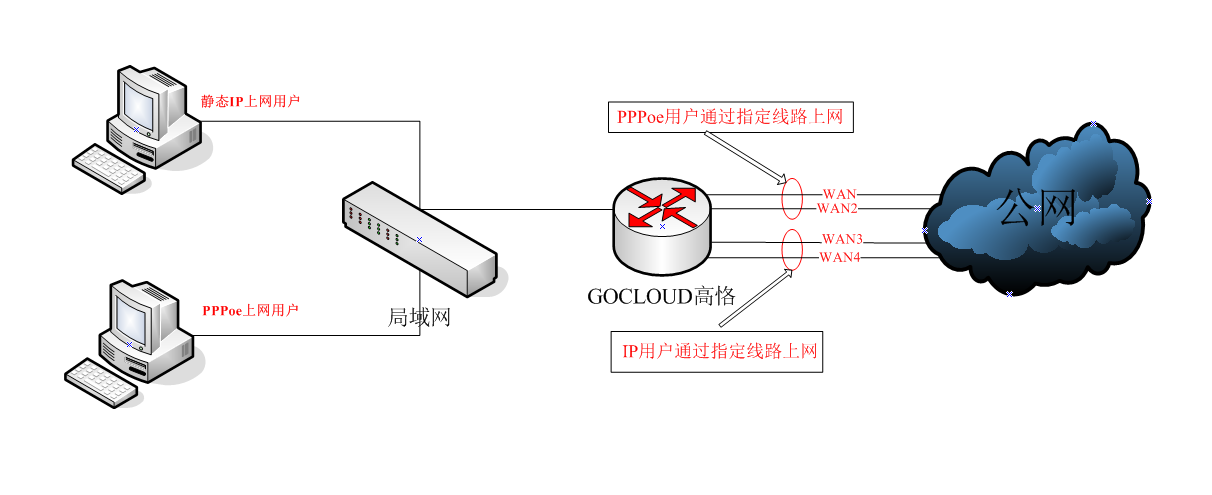
二、预置条件
- 1、路由器正常上网
- 2、具有多条外网线路
三、局域网用户配置
- 1、静态IP上网用户配置:
在【网络设置】→【内网配置】配置网关和掩码后,内网就可以通过配置静态IP上网,本次方案以(网关:192.168.1.1 掩码:255.255.255.0)为例进行,下图为内网配置;
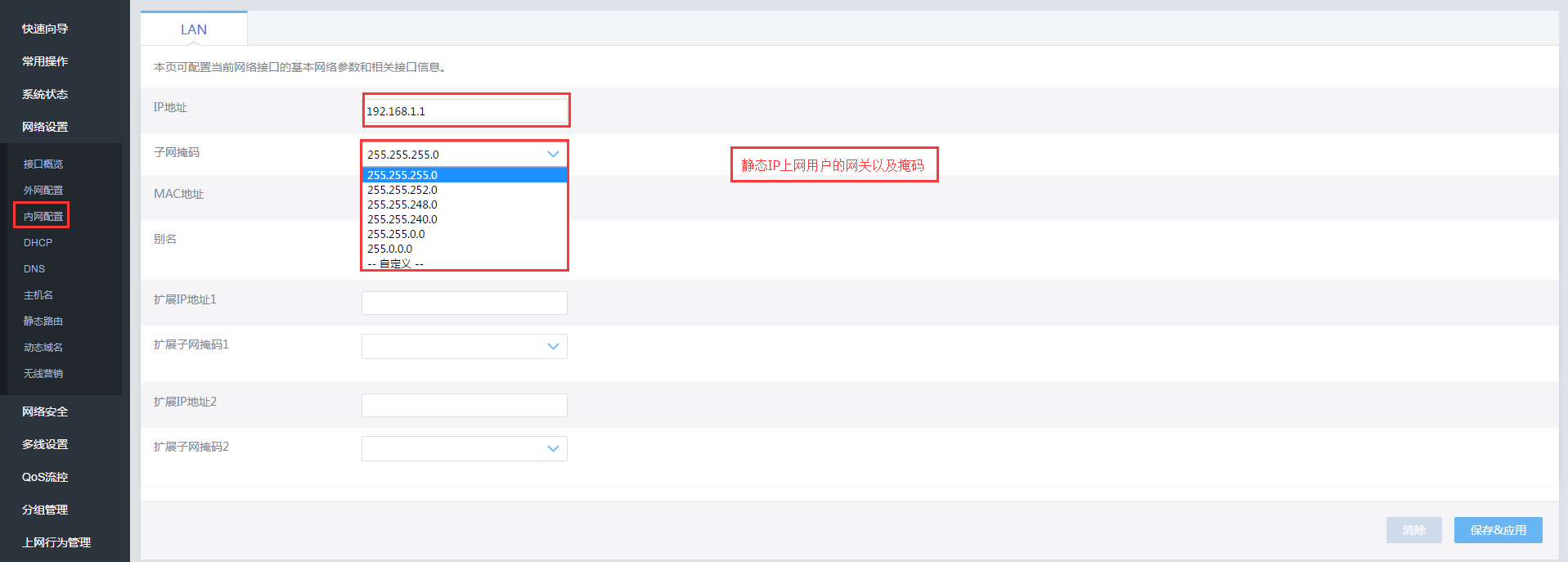
- 2、PPPoe上网用户配置
先在【认证管理】→【PPPoe服务器】→【服务器设置】配置PPPoe服务器,本次方案以(网关:10.67.7.1 客户起始地址:10.67.7.2 用户数:3000)为例进行,下图为服务器配置;
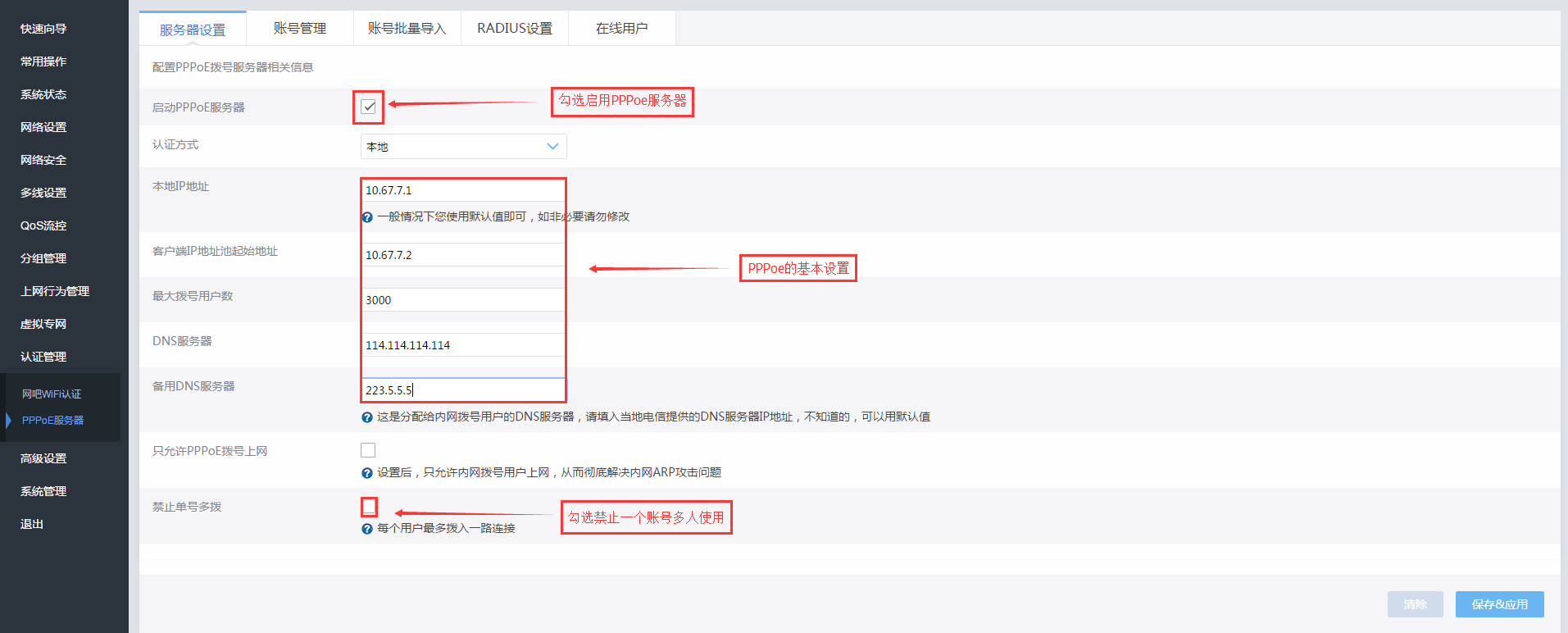
然后在【认证管理】→【PPPoe服务器】→【账号管理】/【账号批量导入】配置PPPoe用户账号,内网就可以通过配置PPPoe上网.下列为账号配置;
账号管理:
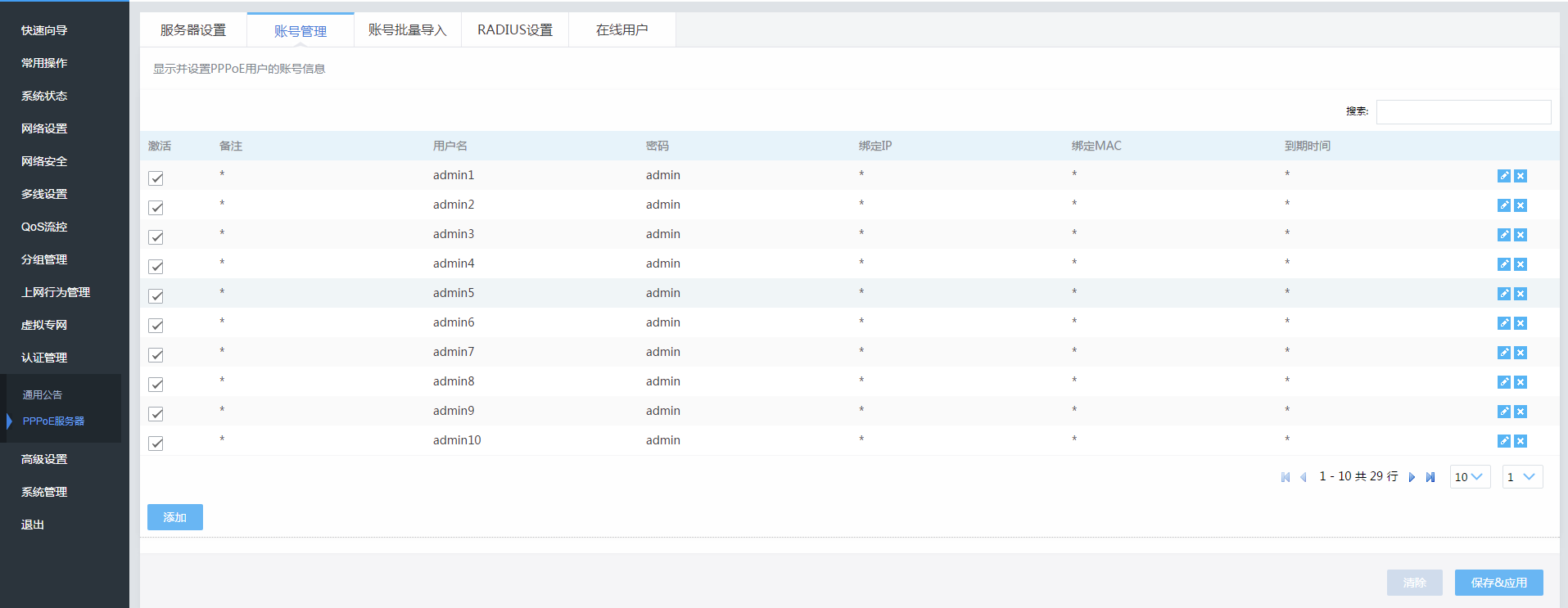
账号批量导入:
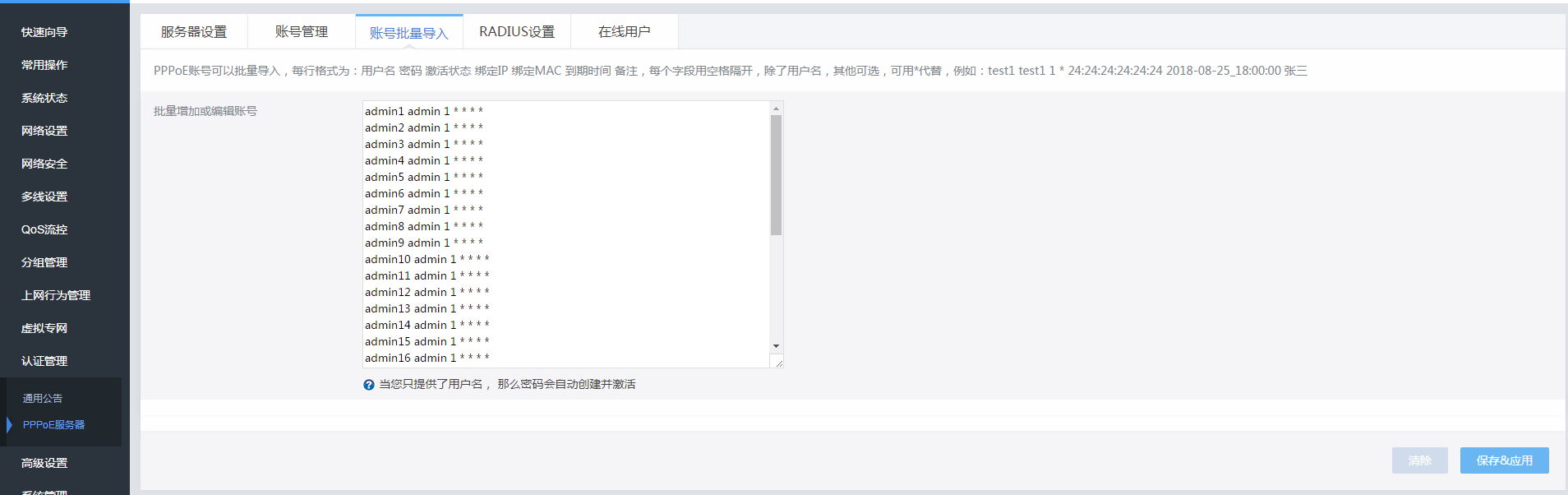
注意:
账号管理和账号批量导入的数据是互相同步的
四、上网线路配置设置
- 1、静态IP用户指定WAN3、WAN4进行上网
在【分组管理】→【地址组】配置静态IP用户组,本次方案以(网关:192.168.1.1 掩码:255.255.255.0)为例。客户的IP组应是192.168.1.2-192.168.1.254,下图为静态IP用户组。
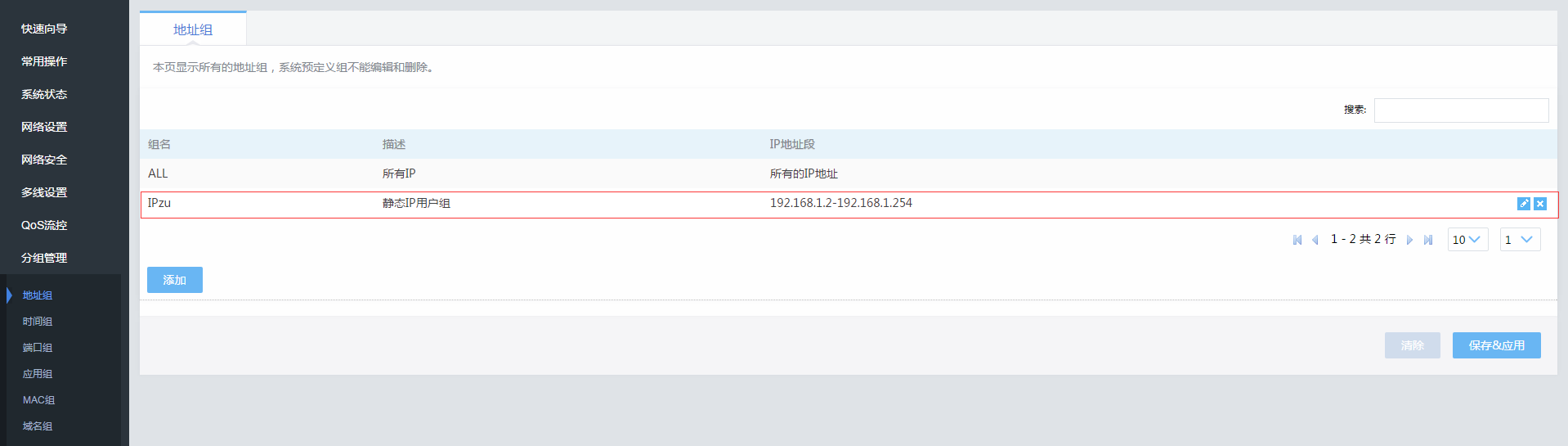
然后在【多线设置】→【多线策略】→【策略路由规则】配置静态IP用户组只准走WAN3、WAN4进行上网,配置如下;
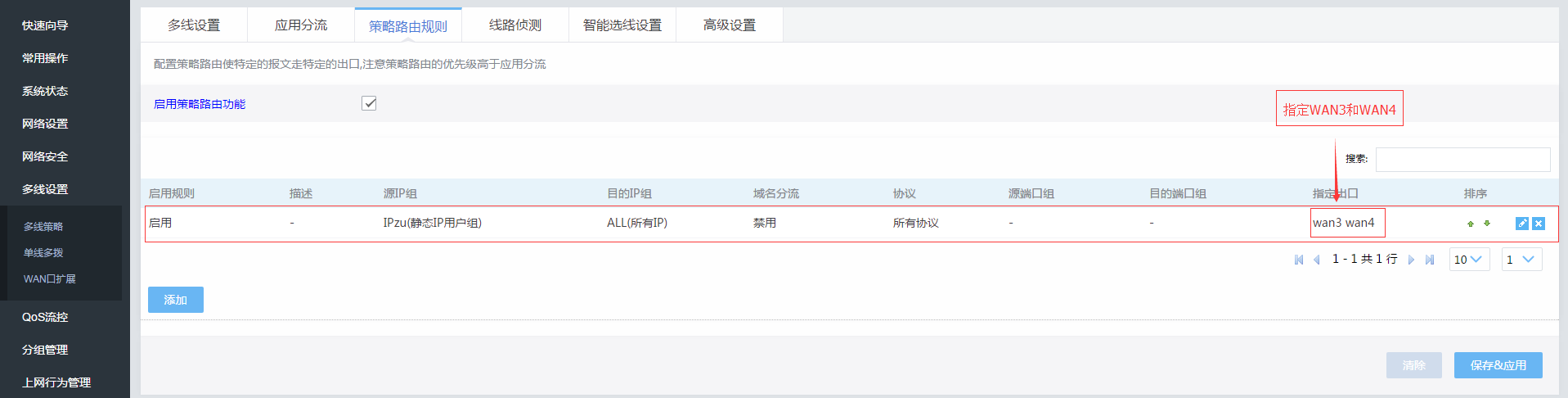
- 2、PPPoe用户指定WAN、WAN2进行上网
在【分组管理】→【地址组】配置PPPoe用户组,次方案以(网关:10.67.7.1 客户起始地址:10.67.7.2 用户数:3000)为例。客户的IP组应是10.67.7.2-10.67.18.211,下图为PPPoe用户组;
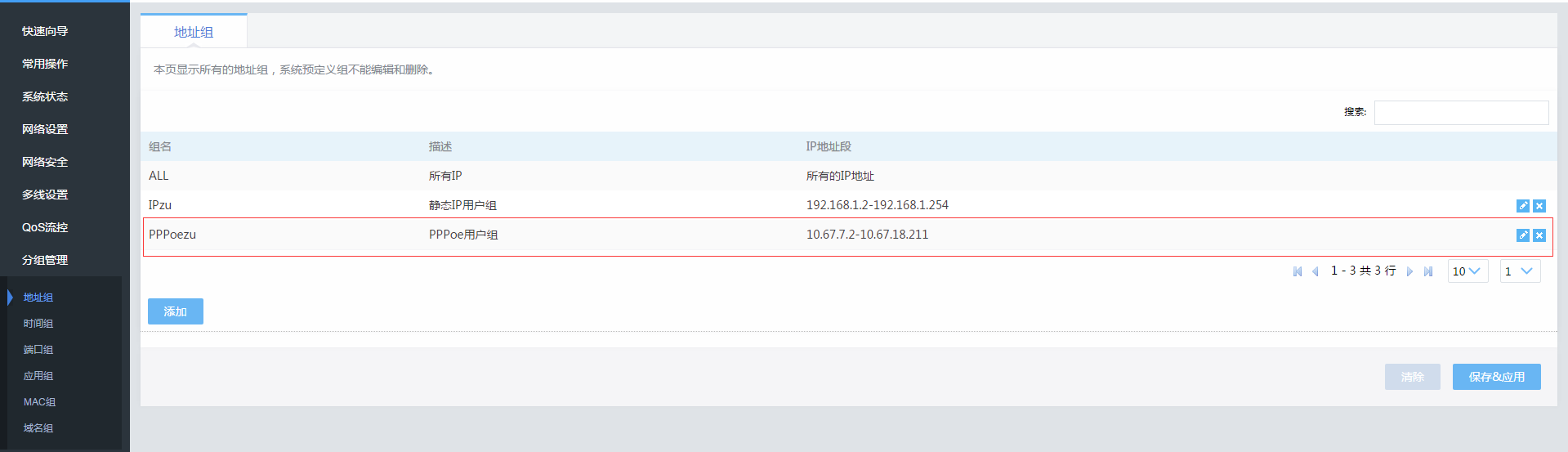
然后在【多线设置】→【多线策略】→【策略路由规则】配置PPPoe用户组只准走WAN、WAN2进行上网,配置如下;
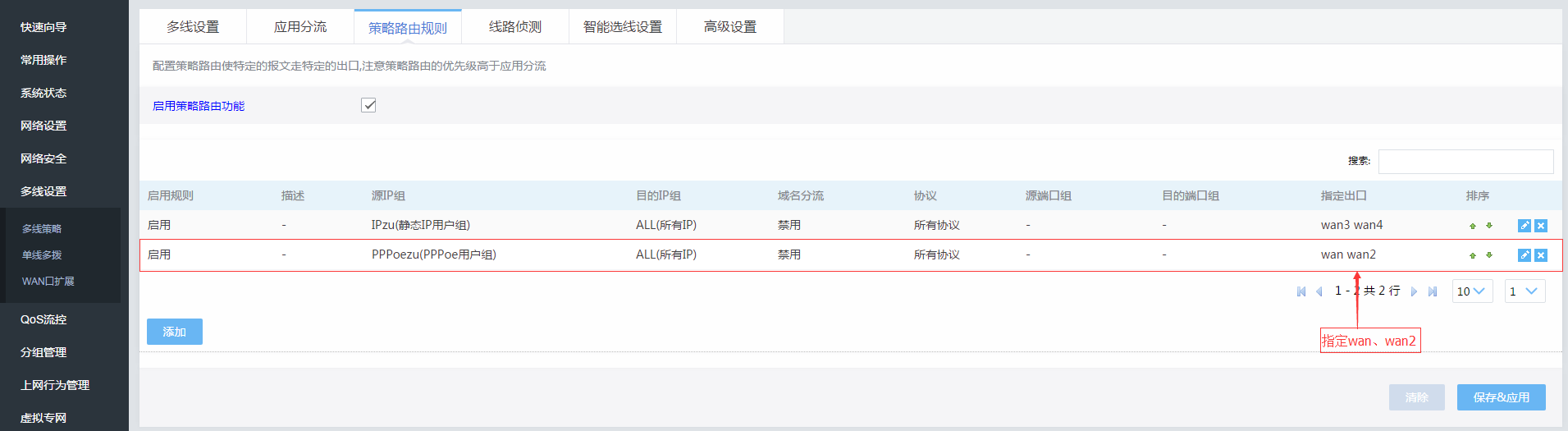
五、预期效果
- 静态IP用户所有流量走WAN3、WAN4进行上网,不会走wan、wan2进行上网。
- PPPoe用户所有流量走WAN、WAN2进行上网,不会走wan3、wan4进行上网。
注:
内部文档不展示效果图